淘宝大学
新旧iPhone数据一键转移教程 旧iPhone资料转移iPhone13的方法
发布时间:2021-11-03 编辑:原创
换iPhone 13之后,想必大家第一件要做的事,就是把旧手机的资料转移到新手机中了。如果你不知道怎么转移?没关系!这篇文章会教你怎样将旧iPhone手机数据一键转移到新iPhone 13中,不需要借助其它软件。

iPhone手机转移前需要注意事项
两台iPhone需确保连接同一个WiFi网络(注:不能使用热点);
两台iPhone需要保证至少60%以上的电量;
两台手机蓝牙功能要开启;
旧iPhone手机系统版本需iOS 12.4或以上;
旧iPhone系统iOS版本不得高于新iPhone系统iOS版本;
最好不要使用iOS测试版本转移。
使用「iPhone数据转移」能够转移哪些资料? 正常来说,iPhone手机内所有资料都会全部移转到新手机,包含通讯录、短信、照片、App等资料都会转移,不必担心只会移转部分资料,当然旧iPhone资料还会保留着。
本文教程也可以适用于两台 iPad 或 iPod Touch 设备上,操作方式也是完全相同;另外需要提醒的是,iPhone资料是无法转移到iPad或iOS测试版的,容易出错!
新旧iPhone手机资料转移方法
要实现新旧iPhone资料转移,其实只需要通过iPhone「快速开始」的功能就可以实现,完全不需要依靠iCloud或iTunes,只要通过WiFi网络,就可以将旧iPhone数据快速转移到新iPhone上。
一、选择数据转移方式
新旧iPhone数据转移可以选择「有线或无线」两种方式,本文主要介绍通过无线的方式进行数据移转。

如果没有WiFi网络,也可以使用Lightning有线方式连接,用「Lightning 对 USB 3 相机转接器 + Lightning 对 USB 连接线」串接来传送转移iOS系统资料,不管是无线或有线步骤大致是一样的。

要是新款iPhone已经进入了系统,数据还没有转移的话,要先把新iPhone资料全部清除后,回到初始状态才能够转移,至于iOS 15要重置和清除iPhone资料步骤如下:
如果是新iPhone刚刚在启动欢迎设置界面上,则可以跳过这段清除教程,直接看下面的转移教程。
二、新iPhone数据清除教程
1. 打开新iPhone,点击「设置」-「常规」-「传送或重置 iPhone」,如下图所示:

2. 在打开界面中,点击「清除所有内容和设定」,如下图所示:

3. 之后点击「继续」,如下图所示:

4. 之后会要求输入iPhone密码,如下图所示:

5. 输过iPhone密码之后,会自动将新iPhone资料备份到iCloud,如果不需要备份,就直接点击下方的「略过备份」,如下图所示:

6. 最后一步,输入AppleID密码后,点击「清除iPhone」即可,如下图所示:

新旧iPhone数据转移教程
第一步,将新iPhone开机后,出现「Halo」欢迎后,进入选择语言的设置界面,并且将旧iPhone 放在旁边,会立即跳出「快速开始」设定新的iPhone提示,如下图所示:

注意:两台iPhone需要在同一个WIFI下才会显示。
第二步,点击继续后,会要求将新iPhone靠近旧iPhone旧机的画面,如下图所示:

第三步,扫描之后,会要求在新 iPhone 中输入旧 iPhone 解锁密码,如下图所示:

第四步,输入完成之后,会提示要从旧iPhone 传送资料,点击「继续」,如下图所示:

第五步,在出现的出「条款与约定」界面,点击下方的「同意」,如下图所示:

第六步,之后,会要求输入 AppleID 密码,如下图所示:

第七步,输入完成后,会出现设定此设备为您的新iPhone的界面,点击「继续」,如下图所示:

第八步,之后就会开始从旧iPhone转移资料到新iPhone中,此过程需要一些时间,大家耐心等待一下!如下图所示:

注意:在传送过程手机屏幕可能会暗掉是正常的,只要传输进度还在就没问题。
第九步,当旧iPhone资料全部转移完成后,会跳出「传送完毕」的画面,说明已经资料已经转移成功,同时新iPhone手机也会自动重启,如下图所示:

至此,恭喜!整个转移过程全部完成,赶快在新iPhone中查看你的资料吧。
安卓手机数据转移到苹果手机方法
安卓手机资料转移到苹果手机可以通过「转移到 iOS」这个APP,轻松实现数据转iPhone手机。

只要在安卓手机中安装「转移到 iOS」APP,这个APP网络都有,可以直接搜索下载。
然后运行APP,根据相应提示进行操作,具体参考这里:安卓手机数据怎么转到苹果手机

iPhone 13哪个渠道入手最便宜
首先,入手iPhone 13一定要选择正规的渠道,否则有可能买到二手机或翻新机,之前小娜写过一篇关于iPhone 13包装被破解的文章,可以看这里:iPhone 13封条遭破解!小心你买到的可能是二手机

至于哪个渠道入手最便宜?这个一般电商渠道活动的入手会比较便宜一点,线下苹果实体店或官网一降价可能性比较低。
近日,双十一期间,10月27-31日时,京东iPhone 13最高降了600;
目前没有优惠,不过据京东客服介绍,这个优惠是不定时推出的,所以11.11还是有可能会再次降价的,大家可以先加到购车里面。
而天猫旗舰店在10月27-31日时,iPhone 13最高也是降了600;

目前的话暂时还没有优惠,iPhone 13 Pro还下架了,看来13 Pro缺货还是比较严重的,大家也可以先加购一下。
天猫国际进口超市(直营),目前iPhone 13 128版本88VIP到手价是5946,便宜一点点,力度不大!
其它渠道,比如拼多多百亿补贴活动的时候,价格一般会便宜几百,但是个人是不太建议在拼多多上买这么贵的东西。
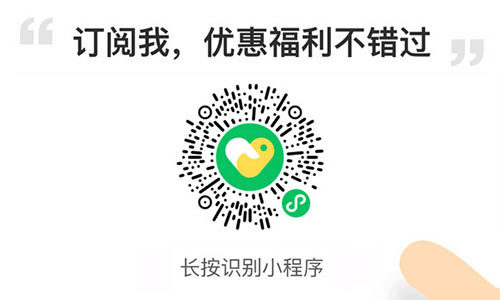
本文由拿货网用户原创/整理/投稿,本站收录此文仅为传递更多信息,帮助用户获取更多知识之目的,内容仅供参考学习,文图内容如存在错误或侵害您的权益,请与我们联系kf@1688na.com,本站会第一时间进行处理。








